Cómo transferir fotos de iPhone a PC
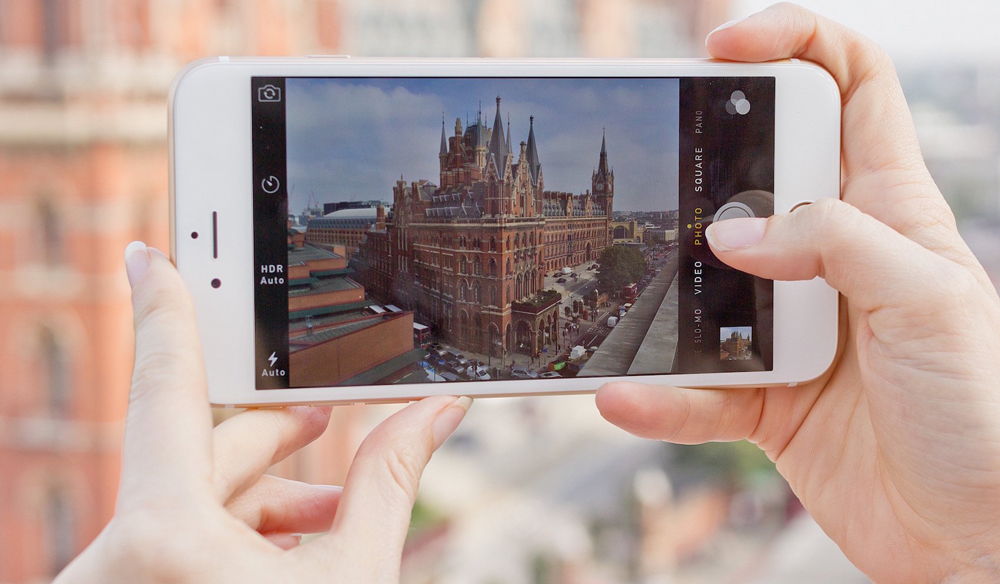
- 1642
- 157
- Agustín Llamas
El iPhone está equipado con una de las mejores cámaras del mercado, por lo que tomar una foto es un placer. Hoy en día, las redes sociales son muy populares, en las que los usuarios publican sus fotos, por lo que tenemos muchos incentivos para tomar fotos en el teléfono siempre y en todas partes. Pero, desafortunadamente, la memoria en el iPhone, como en cualquier otro teléfono inteligente, no es de goma y termina bastante rápido. En este sentido, es necesario soltar todas las fotos de un dispositivo a una computadora o medio. En este artículo, consideraremos en detalle cómo eliminar, restaurar o transferir fotos del iPhone a una computadora.
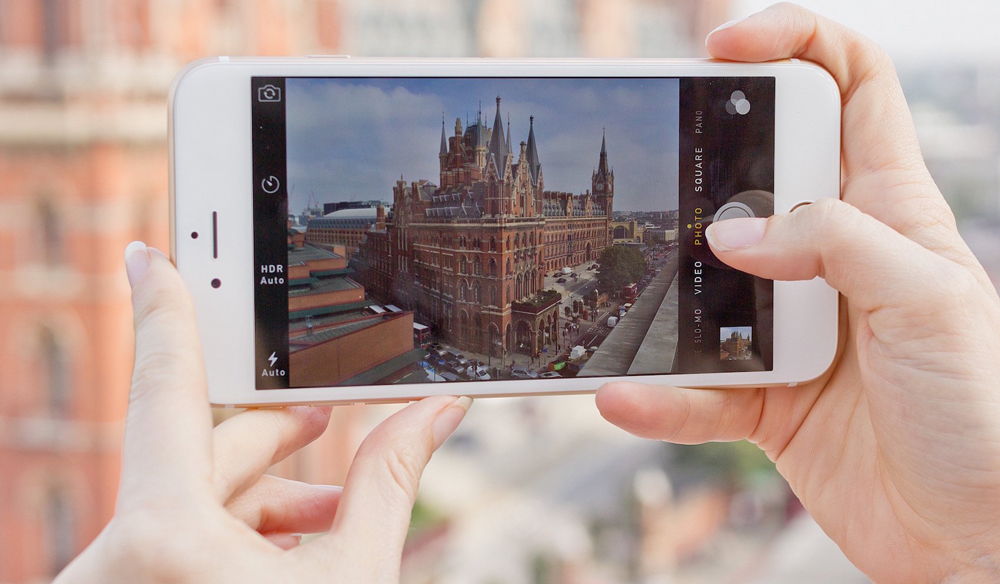
El iPhone tiene una cámara muy buena, por lo que los usuarios de este teléfono inteligente siempre tienen una película fotográfica extensa
A primera vista, la transferencia de fotos de un iPhone a una computadora parece común a una computadora, pero debido a las características de los dispositivos Apple, muchos usuarios causan algunas dificultades.
Comencemos con cómo tirar fotos en una computadora si tiene Mac. A pesar del hecho de que los sistemas operativos iOS y OS X son excelentes "amigos" entre sí, solo conecte el teléfono a la PC y copie todo lo que necesita de una unidad flash. Aquí, una utilidad construida en OS X viene al rescate, que se llama la "Captura de imágenes". Puede encontrar este programa en busca de Spotlight. El programa es bastante conveniente y le permite mover las imágenes fácilmente y rápidamente desde el dispositivo a cualquier carpeta a PC. También puede configurar la copia automática de imágenes al conectar un teléfono inteligente a una computadora. Esta función será muy útil para muchos, ya que ahorra mucho tiempo.
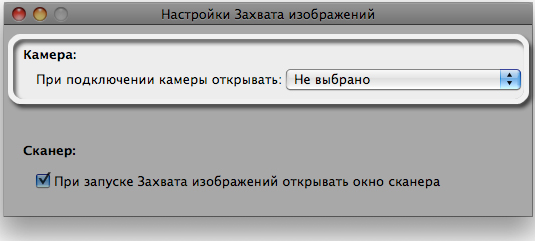
Ahora descubramos cómo hacer lo mismo si tiene una computadora bajo el control del sistema operativo Windows. En este caso, tiene la oportunidad de simplemente conectar el iPhone a la computadora portátil y transferir las fotos necesarias, como desde una unidad flash. Para acelerar el proceso, puede seleccionar "Importar imágenes y video" cuando se puede hacer autostable. Entonces no tendrá que resaltar las imágenes usted mismo, el sistema hará todo automáticamente, sin su participación. Si aún decide hacerlo manualmente, vaya a "mi computadora", en la sección "Dispositivos portátiles", seleccione "iPhone". Luego abra el almacenamiento interlocal de almacenamiento. Todas las imágenes están en el directorio DCIM.
Todavía puede usar el programa iTunes para posponer fotos. La utilidad iTunes no está destinada a tales operaciones y, si tiene Mac, es mejor usar la aplicación iPhoto o la "captura de imagen" considerada anteriormente. Es muy simple hacerlo a través de iTunes. Debe ir a su dispositivo a través del programa, ir a la sección "Fotos", seleccionar imágenes para moverse y hacer clic en el botón "Improte seleccionado". También existe una función de eliminar originales, lo que le permitirá liberar rápidamente la memoria del dispositivo.
Para tirar las imágenes del iPhone a la PC, puede prescindir de un cable USB. Puedes hacer esto a través de Wi-Fi. Sin embargo, al principio aún tendrá que conectar el teléfono inteligente a la computadora portátil mediante iluminación. Después de eso, abra iTunes y vaya a los parámetros del dispositivo. Marque el punto "Sincronización del dispositivo a través de Wi-Fi". Listo. Ahora, para comenzar la sincronización de Wi-Fi, vaya a la configuración del teléfono, vaya a la sección "Básica" y seleccione el elemento apropiado.
Si necesitaba restaurar fotos remotas, puede hacerlo en iTunes haciendo clic en "Restaurar desde una copia de seguridad". Además, no olvide que en el iPhone hay una carpeta "recientemente remota", donde todas las imágenes remotas se almacenan durante 30 días, y luego se borran.
Habiendo tratado con las herramientas Built -in en iOS, OS X y Windows, puede mover imágenes muy rápidamente de iPhone a PC.
Ahora sabes cómo tirar una foto de un iPhone a una computadora. Escriba en los comentarios si este artículo lo ayudó a comprender el problema y compartir su consejo con otros usuarios.

